เนื้อหาบางประเภทปรากฏในไฟล์ Windows แถบงาน 10 แถบของคอมพิวเตอร์ของเราซึ่งทำงานอยู่เบื้องหลังและสามารถเข้าถึงได้จากที่นั่น หนึ่งในฟังก์ชันเหล่านี้คือปฏิทินซึ่งมีหน้าที่แสดงวันที่และเวลาปัจจุบันให้เราทราบ อย่างไรก็ตามมีผู้ใช้หลายคนที่พลาดความเป็นไปได้ ยังเห็นวันของสัปดาห์ ที่เราพบตัวเองบางสิ่งที่ไม่ปรากฏโดยค่าเริ่มต้น ดังนั้นวันนี้เราจะแสดงให้คุณเห็นว่าเราสามารถเปิดใช้งานได้อย่างรวดเร็วและง่ายดาย
พื้นที่ แถบงาน Windows 10 คือแถบที่อยู่ด้านล่างของหน้าจอซึ่งเราสามารถเก็บทางลัดไปยังแอปพลิเคชันที่เราใช้บนคอมพิวเตอร์หรือแก้ไขให้คงที่แม้ว่าเราจะไม่ได้ใช้งานก็ตาม นอกจากนี้เรายังสามารถค้นหาปุ่มเริ่มและเครื่องมือค้นหา Cortana ทางด้านซ้ายและทางด้านขวาเรามีสถานะแบตเตอรี่การเชื่อมต่ออินเทอร์เน็ตตลอดจนวันที่และเวลา
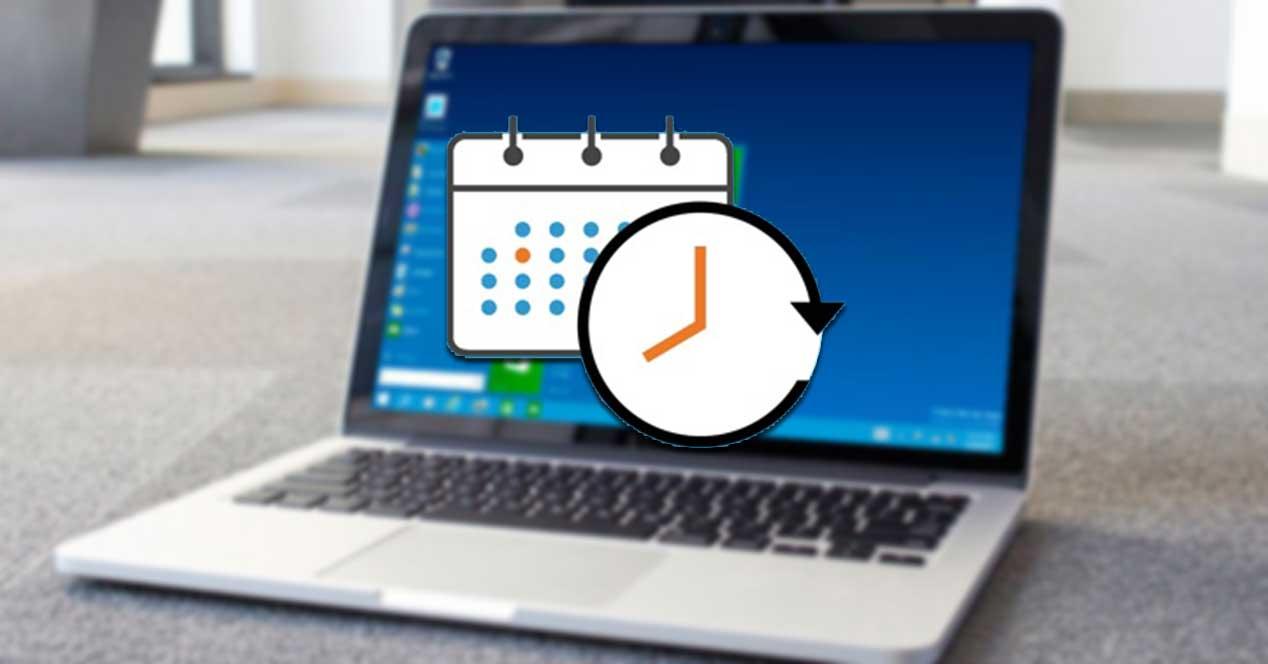
หากต้องการดูวันในสัปดาห์ที่เราเปิดอยู่เราสามารถปล่อยตัวชี้เมาส์ไว้เหนือวันที่และเวลาที่ปรากฏในปฏิทิน แต่จะไม่ปรากฏขึ้นอย่างต่อเนื่อง แม้ว่าเราจะคลิกที่วันที่และเวลา แต่เราก็สามารถดูปฏิทินและกำหนดกิจกรรมทั้งหมดแสดงวันเวลาและวันในสัปดาห์ที่ด้านบน แต่เราจะเห็นวันของสัปดาห์โดยตรงในทาสก์บาร์ได้อย่างไร คุณเพียงแค่ทำตามขั้นตอนง่าย ๆ โดยไม่ต้องติดตั้งแอปพลิเคชันอื่น
แสดงวันในสัปดาห์ในแถบงาน
สิ่งแรกที่เราต้องทำเพื่อให้วันของสัปดาห์แสดงในทาสก์บาร์คือการเปิดเมนูการกำหนดค่า Windows 10 มีหลายวิธีในการทำเช่นนี้ แต่วิธีที่ง่ายที่สุดคือกดแป้นพิมพ์ลัด “ Windows + ฉัน” จากที่นี่เราจะไปที่ “ เวลาและภาษา” ตัวเลือก เมื่อเข้าไปข้างในในคอลัมน์ด้านซ้ายเราจะต้องคลิกที่ ช่อง“ ภูมิภาค” .
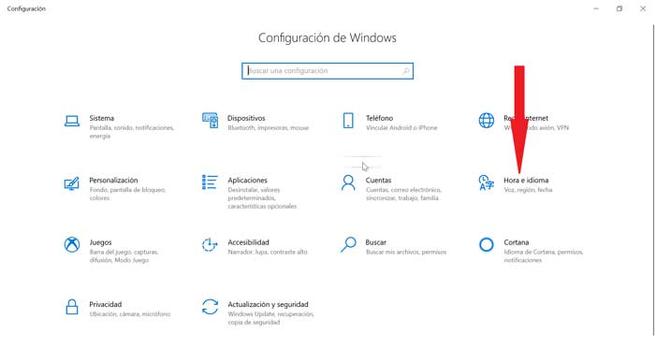
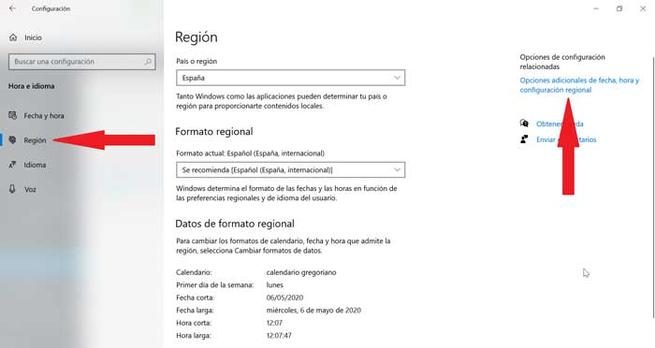
ตอนนี้เราต้องดูที่ด้านขวาที่ไหน “ ตัวเลือกเพิ่มเติมของวันที่เวลาและการกำหนดค่าภูมิภาค” ปรากฏขึ้น ซึ่งเราต้องคลิก ตอนนี้หน้าต่างใหม่จะปรากฏขึ้น ที่นี่เราต้องคลิก “ เปลี่ยนวันที่เวลาหรือรูปแบบตัวเลข” ที่ปรากฏในส่วน“ ภูมิภาค”
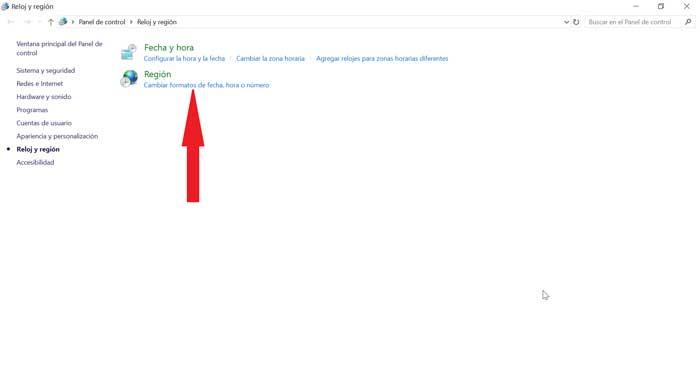
เมื่อเลือกแล้วหน้าต่างจะปรากฏขึ้น ที่นี่เราพบแท็บ "รูปแบบ" ที่เลือกและเราจะไปที่ด้านบนเพื่อคลิก “ การตั้งค่าเพิ่มเติม” . ด้วยวิธีนี้หน้าต่าง "กำหนดรูปแบบใหม่" จะเปิดขึ้น ตอนนี้เราต้องคลิกที่แท็บ "วันที่"
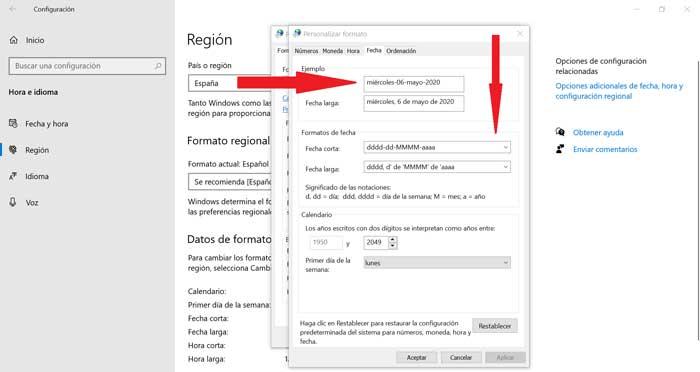
ถัดไปในส่วน“ รูปแบบวันที่” และในส่วน“ วันแบบสั้น” เราจะต้องเพิ่ม“ ddd” หรือ“ dddd” (โดยไม่ใส่เครื่องหมายอัญประกาศ) หากเราเลือกกรณีแรกมันจะเป็นการจัดรูปแบบสั้น ๆ ของวันในขณะที่ตัวเลือกที่สองคือการดูรูปแบบยาวของวันในสัปดาห์ ดังนั้นหากเราเลือกรูปแบบยาว“ พุธ” จะปรากฏขึ้นและหากเราเลือกรูปแบบสั้น ๆ “ แต่งงาน” จะปรากฏขึ้น ในลักษณะที่ควรมีลักษณะเช่นนี้:
- วันสั้น ๆ : dddd-DD-MMMM-ปปปป (วันที่ยาวนาน) หรือ ววว-DD-MMMM-ปปปป (วันสั้น ๆ )
- วันที่ยาวนาน: dddd, d 'ของ' MMMM 'ของ' yyyy
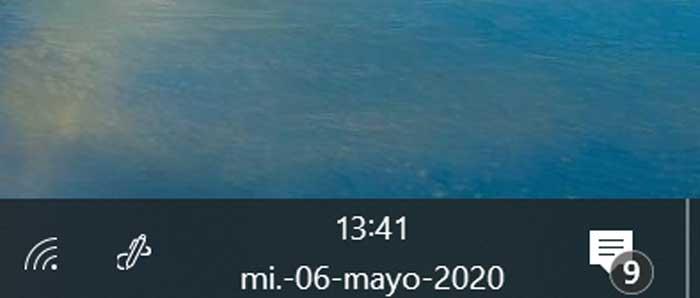
เมื่อตั้งค่าเสร็จแล้วเราจะคลิกที่“ นำไปใช้” เพื่อบันทึกการเปลี่ยนแปลงและ“ ตกลง” เพื่อออกจากหน้าต่าง เมื่อเสร็จแล้วเราจะเห็นแถบงานทันทีถ้าวันที่ปรากฏเวลาและวันในสัปดาห์ทั้งในรูปแบบหรือรูปแบบสั้นหรือยาวตามที่เรากำหนดค่า ในกรณีที่ไม่ปรากฏขึ้นโดยอัตโนมัติเราจะทำการรีสตาร์ทคอมพิวเตอร์ต่อไป
